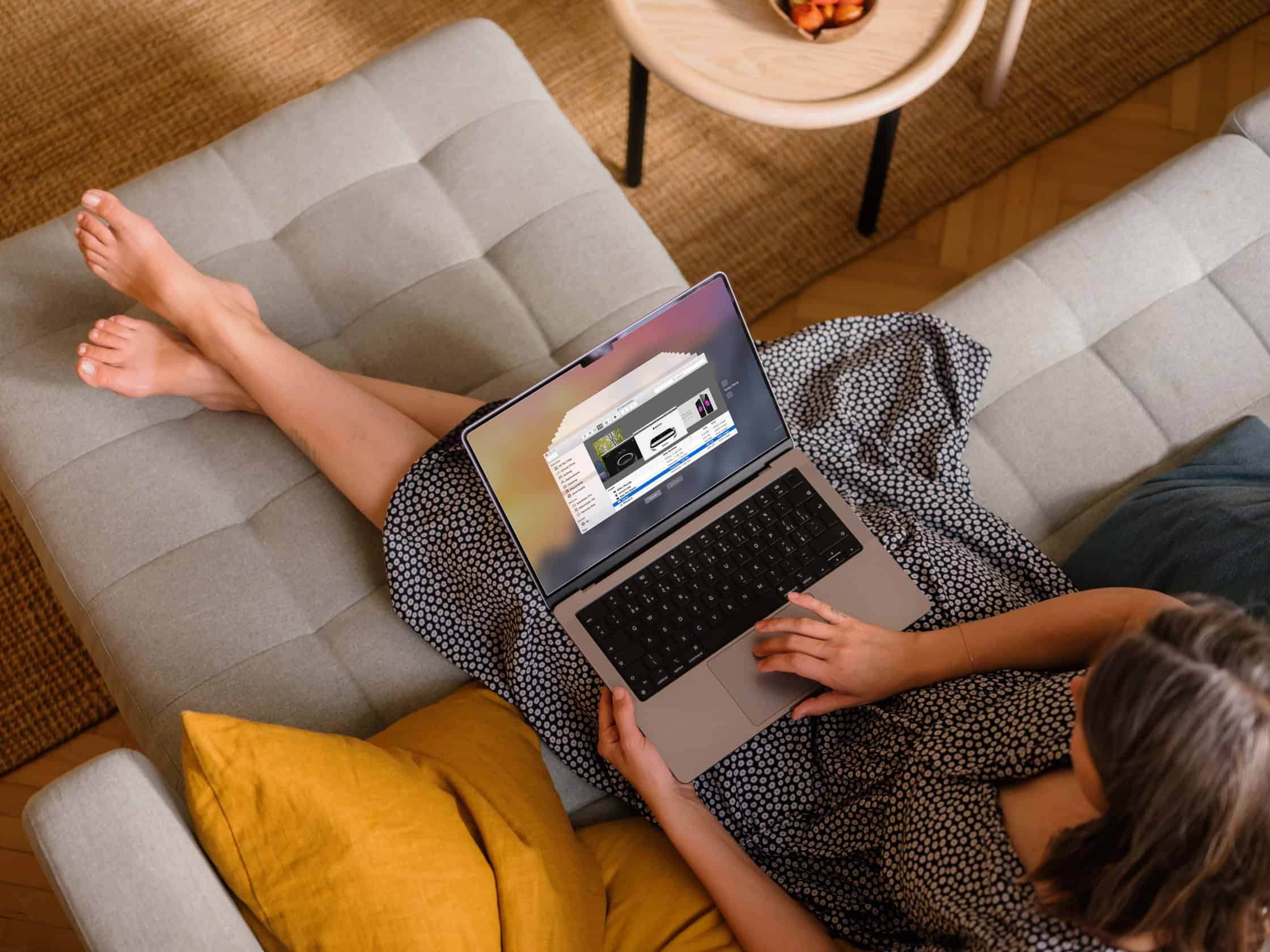Det fanns en tid då du var tvungen att plocka fram ett band, sätta det i bandspelaren och sedan starta Jumbos backup-program. Det var det företaget som myntade uttrycket” Hårda killar gör inte backup – de gör om jobbet”. Idag finns det inga ursäkter för att inte göra säkerhetskopior regelbundet, och automatiskt. Har du dessutom en Mac eller en iPhone så har du inga ursäkter – om du förlorar data.
Det finns mängder av olika tjänster och funktioner som du kan använda så låt oss begränsa oss till de som du faktiskt redan har tillgång till – Time Machine och iCloud.
Time Machine
Time Machine är den inbyggda lösningen i macOS och det är en enkel, smidig och pålitlig lösning för att göra helt automatiska säkerhetskopior, fortlöpande och rullande av all information i din Mac. Behöver du återställa något, om det så är en enskild fil, så kan du backa ”bandet” i din Mac och plocka fram filen igen. Time Machine gör först en komplett kopia och sedan så kallade ”Snap Shots”, kopior på det som ändrats. Det gör det också möjligt att backa din dator till en viss, utvalda tidpunkt.
Det du behöver är en extern hårddisk som du ansluter till din Mac – eller om det är möjligt till din router i ditt lokala nätverk. Det är faktiskt allt. När du ansluter en ny hårddisk så kommer frågan upp om du vill använda den för att göra säkerhetskopior med Time Machine. Bekräfta så har du en enhet för säkerhetskopior.
Nätverket
Nästa steg är att försöka att se till att den externa disken för Time machine är ansluten i det lokala nätverket och här finns det flera lösningar. En är att se om hårddisken kan anslutas till din router. Det finns routrar som har den funktionen vilket betyder att din hårddisk då alltid är tillgänglig via det lokala nätet – se nu bara till att skydda nätverket med hög säkerhet, bra lösenord så att du inte delar all din information med resten av internet eller det lokala nätet. Lägg även till ett lösenord för att ansluta till hårddisken.
I inställningarna för Time Machine lägger du sedan till din nätverksdisk.
Klarar din router inte att hantera en hårddisk så går det att ansluta en Time Machine disk till en befintlig dator och dela ut den. det förutsätter naturligtvis att du har en Mac till, helst en stationär dator som kan stå påslagen.
Har du nu inget av detta – vare sig en extra Mac eller en router som klarar av att hantera en nätverksdisk så måste du komma ihåg att ansluta din Mac till din Time Machine-disk, regelbundet. Försök göra det till en rutin – när du kommer till kontoret och plockar upp din Mac – anslut den till Time Machine och detsamma när du kommer hem.
Tre versioner
Det här också en viktig regel när det handlar om säkerhetskopior – du bör ha minst tre. En version har du i din Mac och sen bör du ha två till och de ska inte finnas på samma lagringsmedia eller på samma plats. För att klara det behöver du alltså två hårddiskar för Time Machine på två olika platser. Hemma och på kontoret, förslagsvis.
Är detta inte möjligt så kan du abonnerar på en extern backup-tjänst och alltså lagra dina data på en hårdisk ute på nätet. Backblaze * tillhandahåller en väl fungerande tjänst som dessutom är automatiskt (om du vill det). Du installerar Backblaze program, ställer in hur och när du vill göra säkerhetskopior sedan överförs och lagras dina data via nätet.
iCloud
Apples molntjänst iCloud kan fungera som en utmärkt lösning för att lagra och göra säkerhetskopior av dina iOS och iPadOS enheter likväl som dina dokument, bilder/videor och filer som ligger på skrivbordet. Det enklaste är att bara slå på kopieringen i din iPhone och i din iPad så kommer även din Apple Watch att kopieras.
Det finns ännu inte en riktigt lika enkel lösning för macOS så där är det fortfarande Time Machine som gäller om du ska använda en enkel, smidig lösning.
(Sponsrad länk. Macken får en liten summa i ersättning för varje nedladdning och vi får också betalt om för varje användare som installerar och som använder deras tjänst.